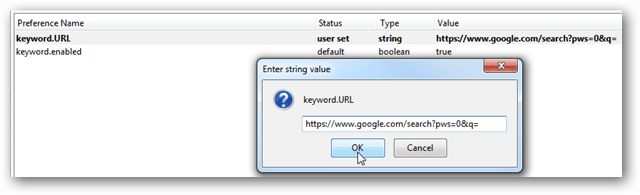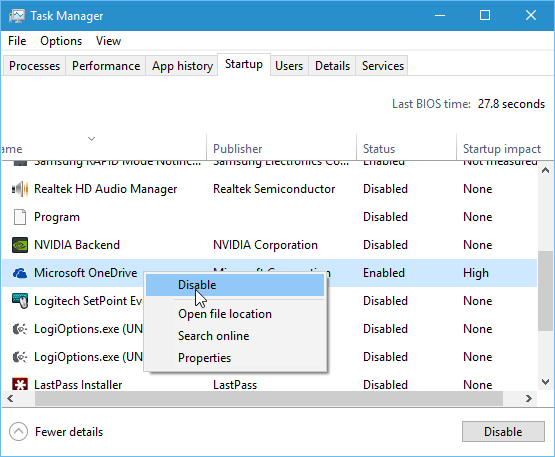Ostatnia aktualizacja

Amazon usunął Twitcha ze sklepu Roku Channel przez Amazon. Jeśli chcesz oglądać Twitcha na Roku, musisz zamiast tego wypróbować niektóre z tych obejść.
Jeśli niczego nie kochasz bardziej niż relaks przy oglądaniu streamera grającego w gry (a może sam lubisz je przesyłać strumieniowo), musisz zacznij na Twitchu. Obejmuje wszystko, od eSportów po indywidualnych graczy tworzących swoją markę. Możesz go oglądać na różnych platformach, ale Roku nie jest jednym z nich - to znaczy oficjalnie.
Oficjalna aplikacja Twitch została pobrana ze sklepu Roku Channel przez Amazon. Na szczęście istnieje kilka obejść, których nadal możesz użyć, aby uzyskać Twitch na swoim urządzeniu Roku.
Oto jak oglądać Twitcha na swoim Roku.
Jak oglądać Twitcha na Roku
Jedną z dostępnych opcji (na razie) jest korzystanie z prywatnego kanału Roku o nazwie Twoku. Daje to dostęp do strumieni Twitch bez polegania na oficjalnej aplikacji. Nie jest idealny (są błędy, a aplikacja jest rzadko aktualizowana), ale pozostaje najlepszą opcją do oglądania Twitcha na Roku. Podobnie jak w przypadku każdego kanału prywatnego, Roku może go zablokować lub usunąć w dowolnym momencie bez powiadomienia.
Aby rozpocząć korzystanie z Twoku, przejdź do swojego Ustawienia konta Roku i zaloguj się, jeśli jeszcze nie jesteś. Kiedy Dodaj kanał pojawi się strona, wpisz Twoku w Kod dostępu do kanału pole.
Sprawdź Captcha i kliknij Dodaj kanał przycisk.
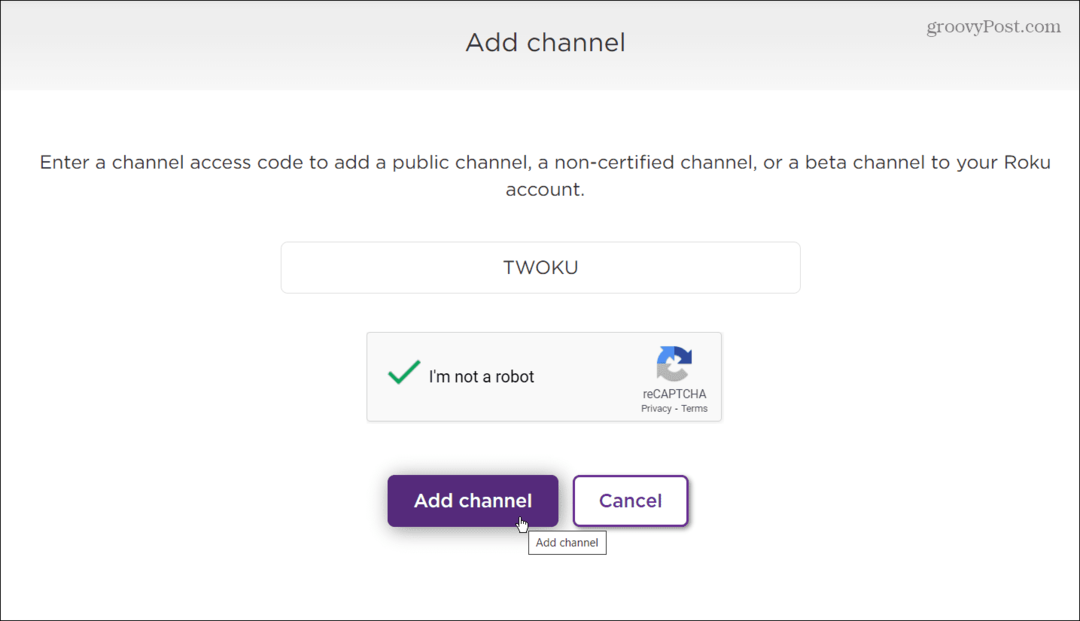
Następnie otrzymasz ostrzeżenie z informacją, że nie jest to certyfikowany kanał. i może zostać zablokowany lub usunięty. Od grudnia 2021 r. ta metoda nadal działa.
Kliknij ok do wiadomości.
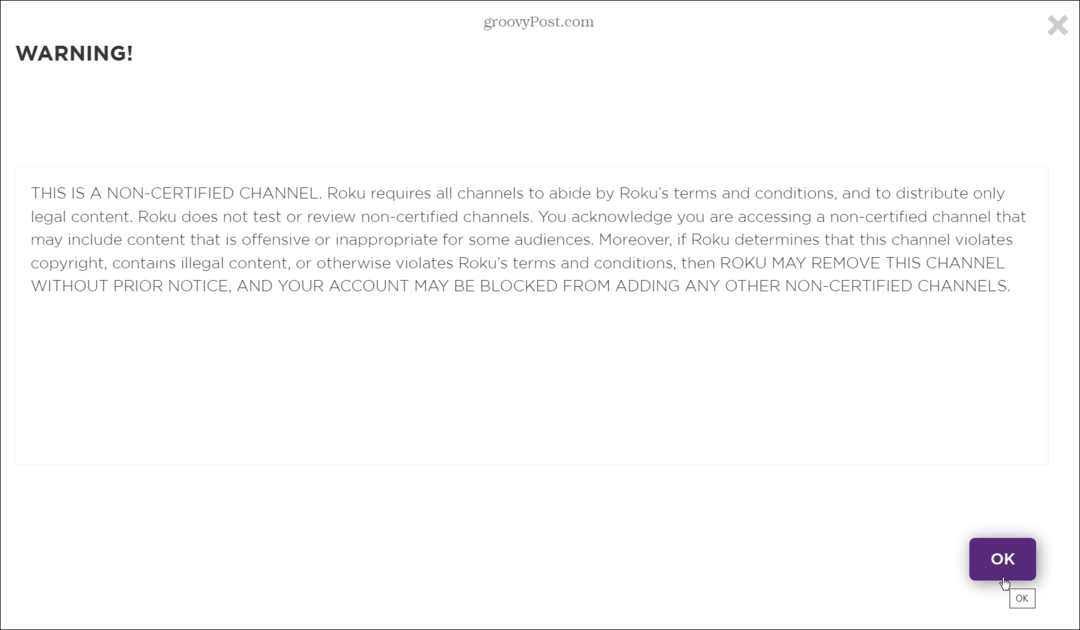
Zostaniesz zaproszony do dodania Twoku do swojego konta Roku. Kliknij Tak, dodaj kanał przycisk, aby potwierdzić, że chcesz go dodać do urządzenia Roku.
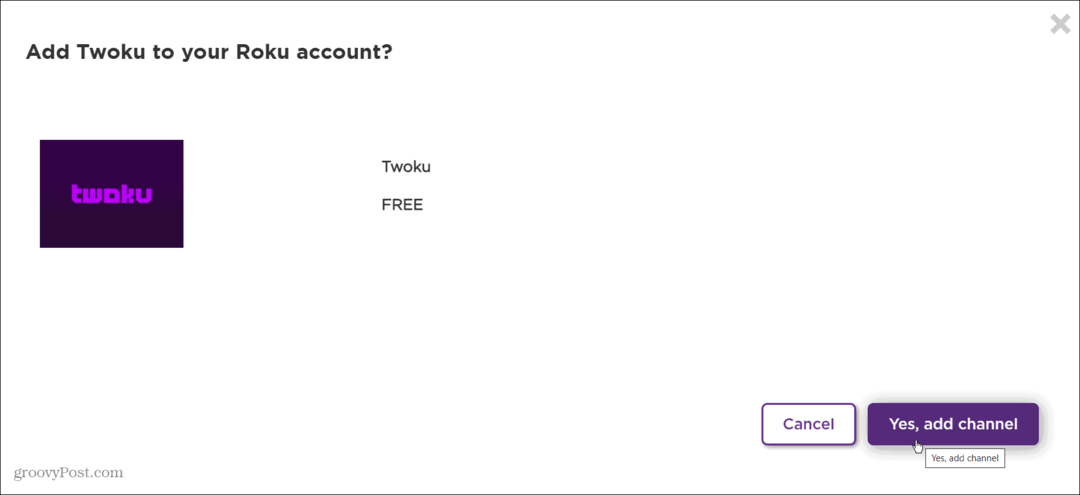
Dodawanie Twoku do urządzenia Roku
Aby znaleźć aplikację na swoim Roku, włącz ją i przejdź do Ustawienia z ekranu głównego.
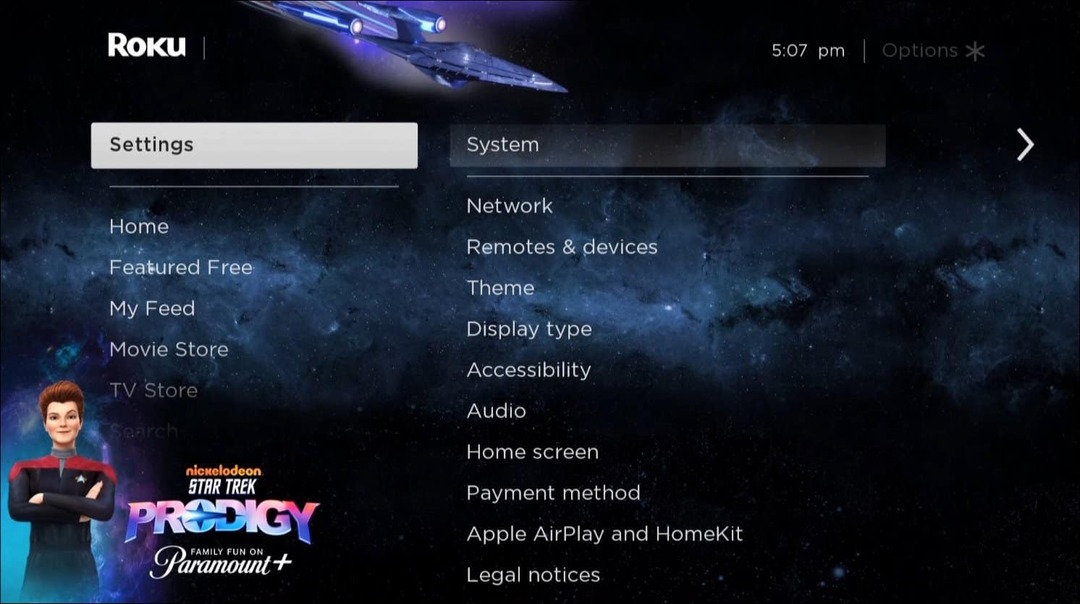
Iść do System > Aktualizacja systemu > Sprawdź teraz i poczekaj na aktualizację kanałów.
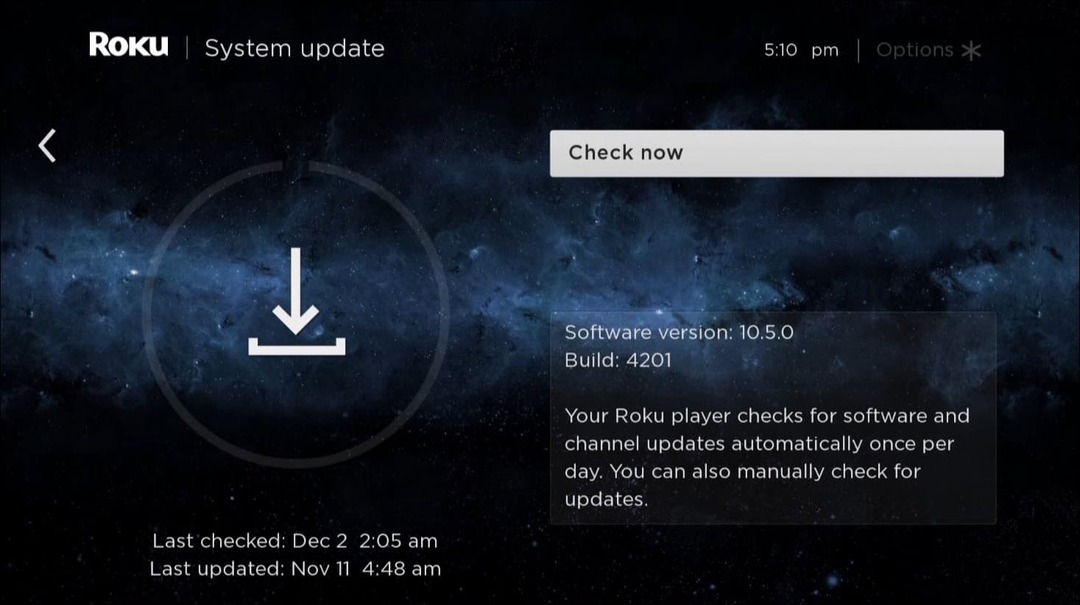
Po aktualizacji znajdziesz kanał Twoku na dole listy kanałów.
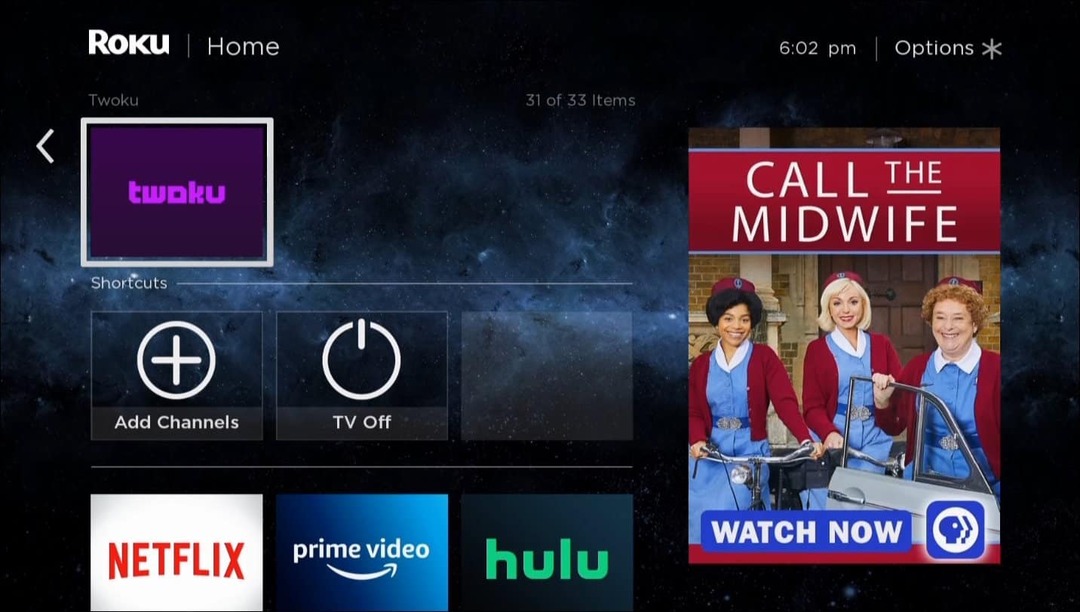
Teraz możesz zacząć oglądać transmisje na żywo i nagrane na Twitchu.
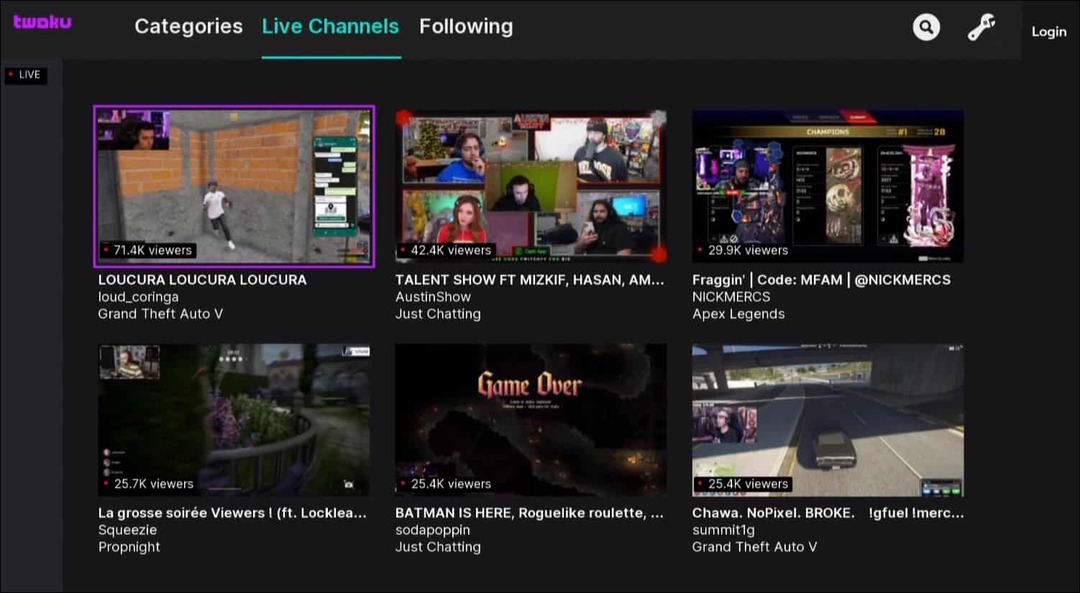
Z naszych testów wynika, że nawigacja w aplikacji nie jest najlepsza. Mimo to umożliwia dostęp do strumieni Twitch na twoim Roku, czego chcesz. Pamiętaj, że to nie jest oficjalna aplikacja — może zostać zablokowana lub usunięta w dowolnym momencie.
Jak wyświetlić Mirror Twitch z Androida na Roku?
Jeśli nie chcesz zajmować się nieoficjalnymi aplikacjami, możesz spróbować skopiować Twitcha z telefonu do Roku. Dublowanie ekranu na Roku jest dostępny od jakiegoś czasu. Nadal możesz go używać, aby przesyłać strumienie Twitch do Roku, a co za tym idzie, do podłączonego monitora lub telewizora.
Aby wyświetlić kopię lustrzaną ekranu Twitcha z Androida na Roku, pobierz i zainstaluj aplikację Twitch ze sklepu Google Play na urządzeniu z systemem Android. Uruchom aplikację, zaloguj się i znajdź strumień, który chcesz oglądać.
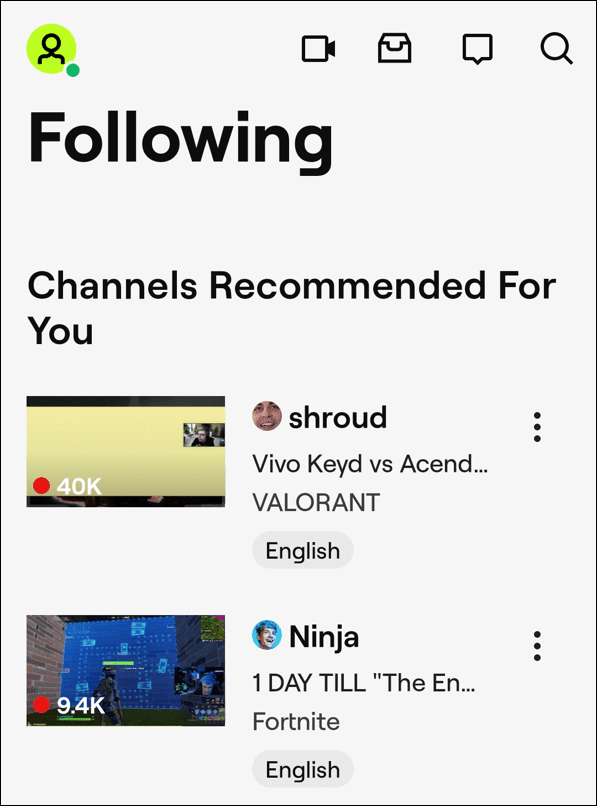
Przesuń palcem w dół od górnej ramki i dotknij Inteligentny widok przycisk. W poniższym przykładzie znaleźliśmy go na telefonie Samsung Galaxy.
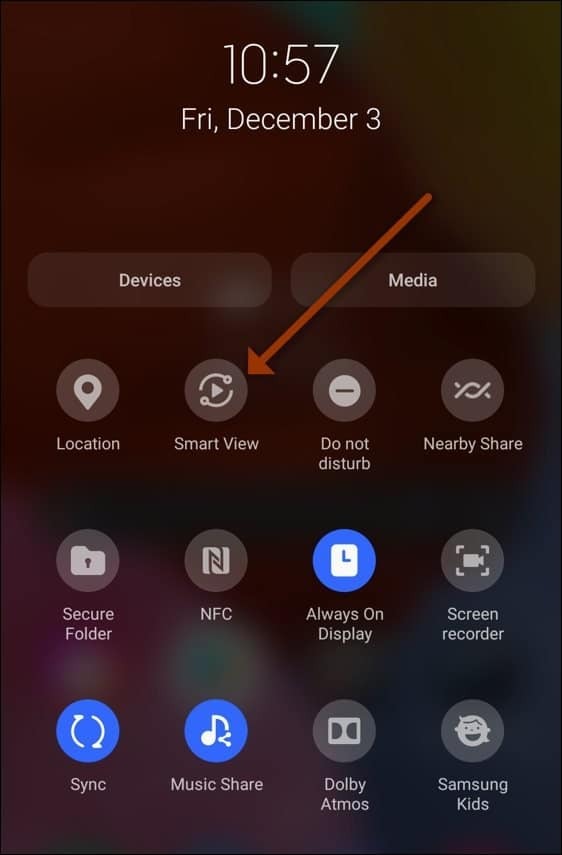
Jeśli Twój telefon nie ma przycisku Smart View, poszukaj Obsada ekranu przycisk zamiast.
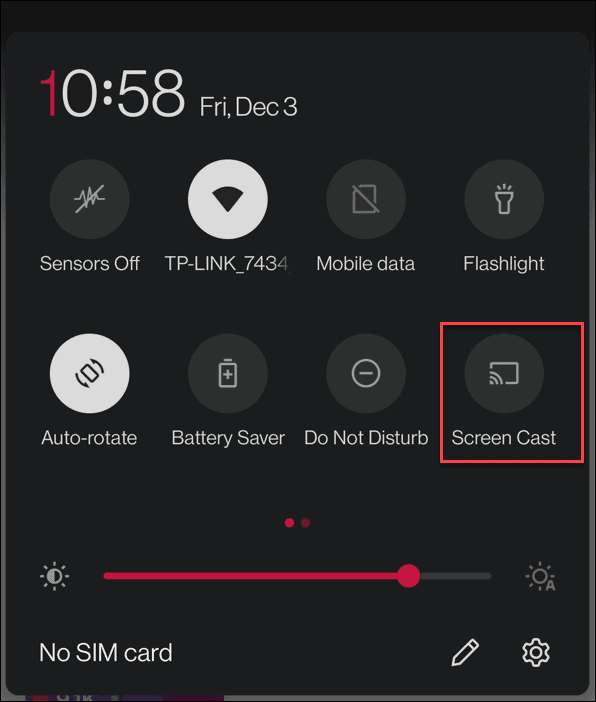
Po naciśnięciu przycisku przesyłania lub inteligentnego widoku telefon przeskanuje sieć w poszukiwaniu dostępnych połączeń. Dotknij swojego urządzenia Roku.
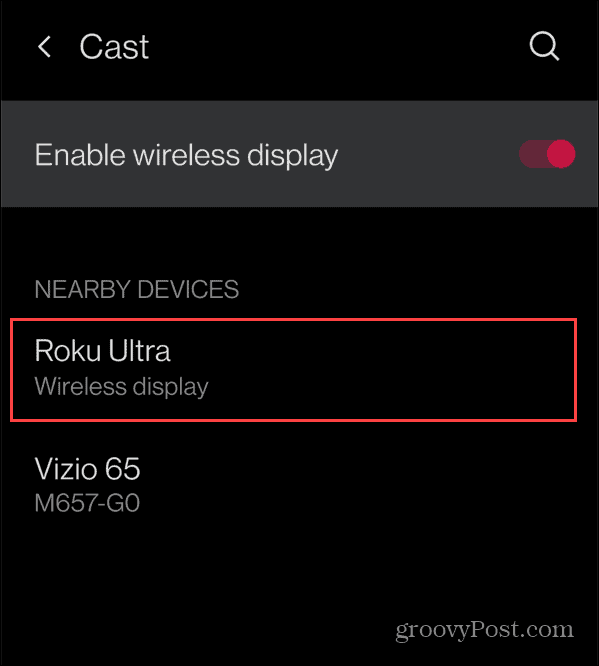
Powinieneś zobaczyć przycisk na dole ekranu Roku z prośbą o zweryfikowanie połączenia. Potwierdź to, wybierając Pozwolić.
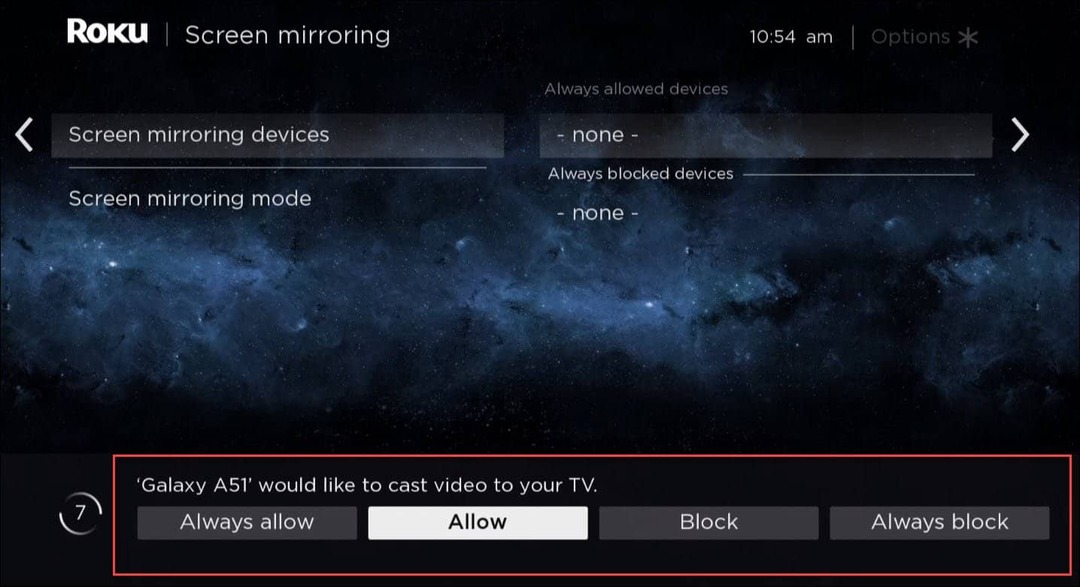
Po nawiązaniu połączenia powinieneś być w stanie oglądać swoje ulubione transmisje Twitch za pośrednictwem Roku. Film zostanie rzucony i natychmiast pojawi się na telewizorze.
Jak wykonać kopię lustrzaną Twitcha na Roku w systemie Windows 11?
Inną opcją jest użycie laptopa lub komputera stacjonarnego i połączenie z Roku.
Zacząć od uruchamianie Twitcha w przeglądarce internetowej użyj skrót klawiszowyklawisz Windows + A wychować Szybkie działania menu, a następnie kliknij Rzucać. Jeśli go nie widzisz, kliknij ikona ołówka na dole i dodaj Rzucać do menu.
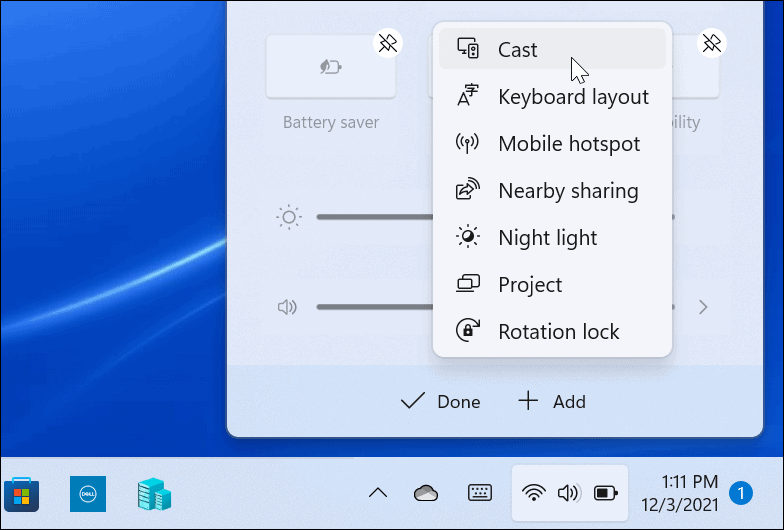
Następnie naciśnij klawisz Windows + A ponownie i kliknij Rzucać przycisk, który właśnie dodałeś do menu. Gdy pojawi się urządzenie Roku, kliknij je, aby się połączyć.
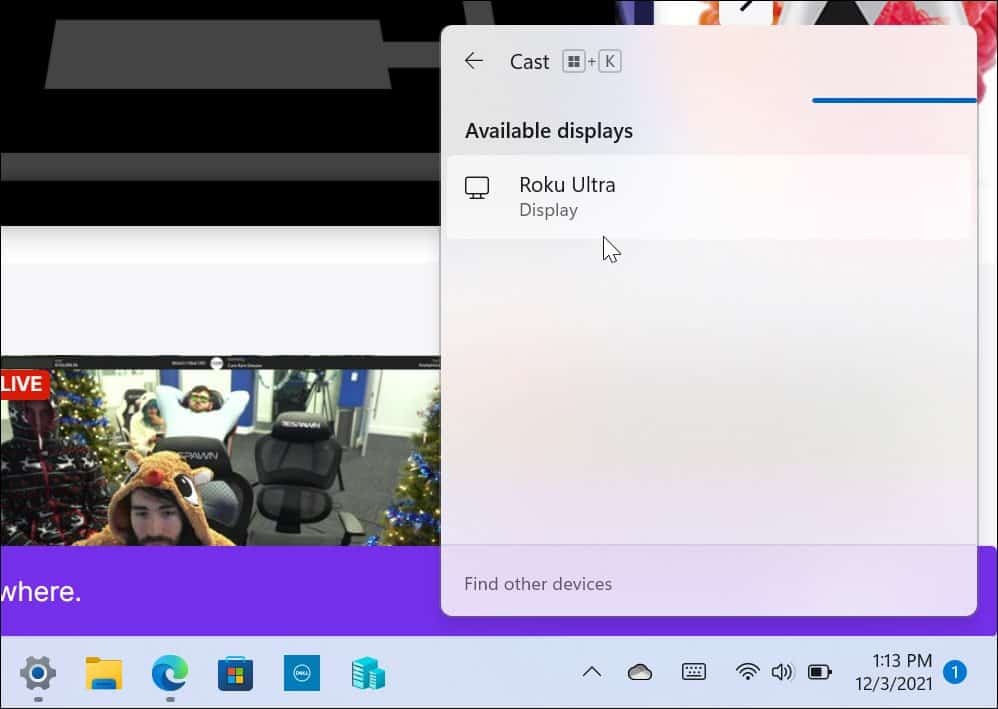
Na swoim Roku zezwól na dostęp z komputera, wybierając Pozwolić. Powinieneś wtedy móc cieszyć się ulubioną akcją na Twitchu na ekranie, do którego podłączony jest Twój Roku.
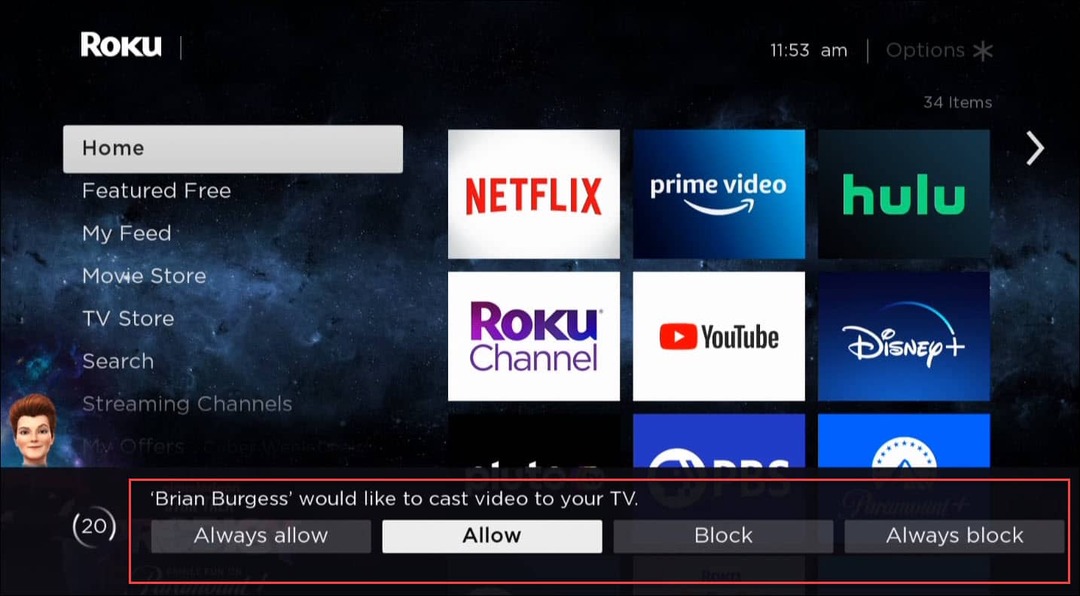
Jeśli nie widzisz przesyłania strumieniowego Twitch z komputera, upewnij się, że metoda projekcji jest ustawiona na Duplikować.
Aby to zrobić, kliknij Zmień tryb projekcji link w Rzucać wyskakujące okienko. Ewentualnie uderz klawisz Windows + A i kliknij Występ.
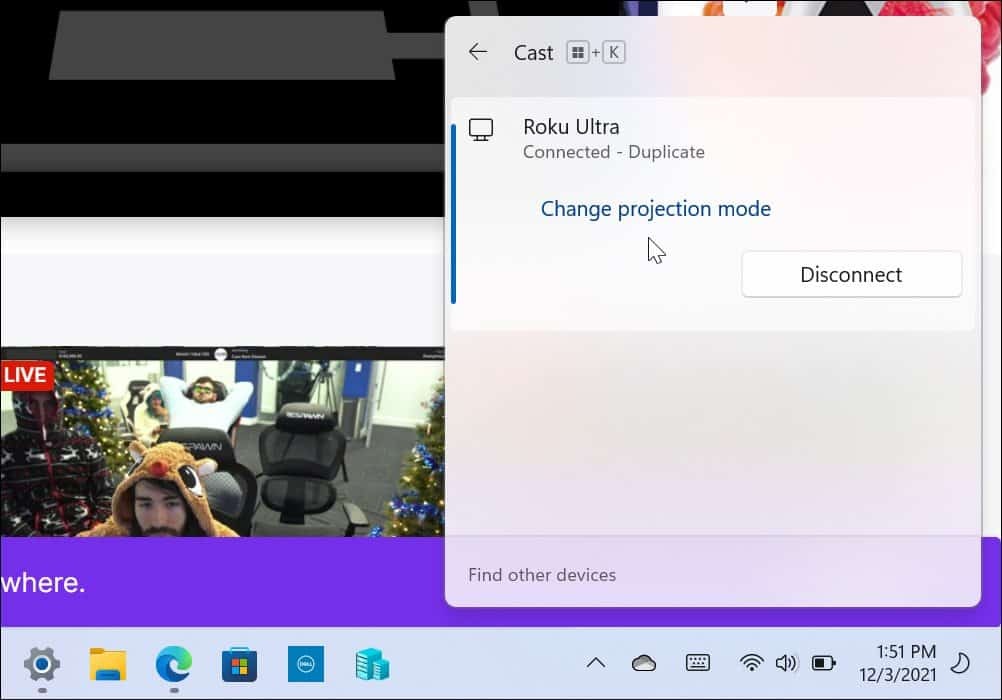
Upewnić się Duplikować jest zaznaczona.
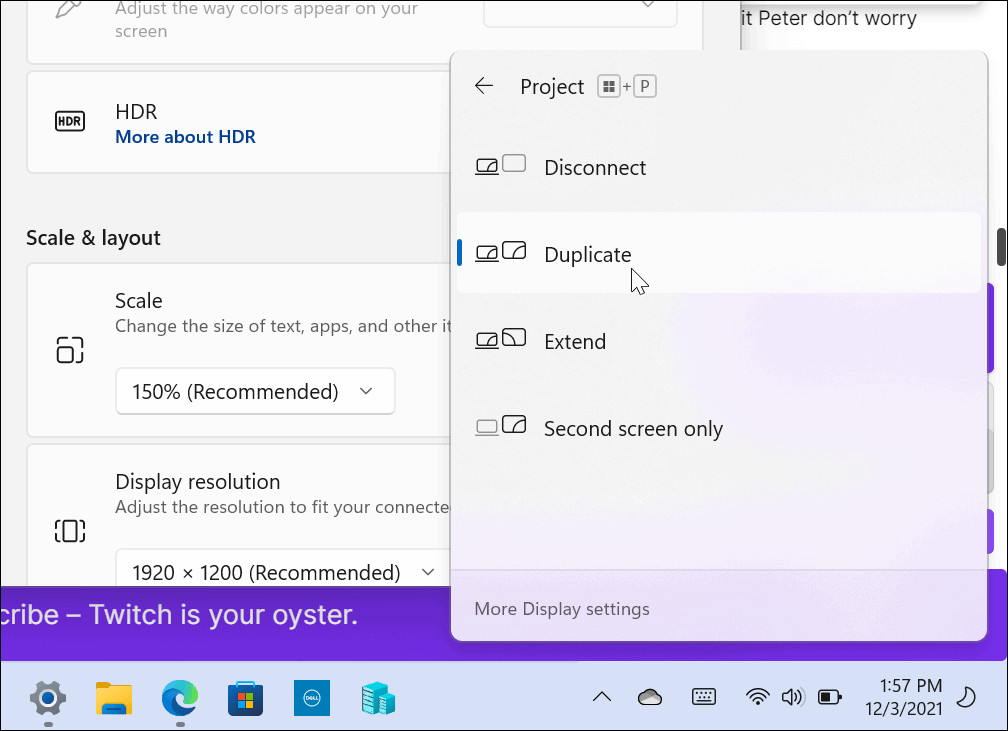
Jak zarządzać ustawieniami lustrzanymi Roku
Możesz zablokować przyszłe żądania zwierciadła ekranu Roku, zmieniając Ustawienia lustra na urządzeniu.
Iść do Ustawienia > System > Screen Mirroring. Stamtąd możesz ustawić Roku, aby zawsze zezwalać na połączenia, nigdy nie zezwalać lub zawsze pytać.
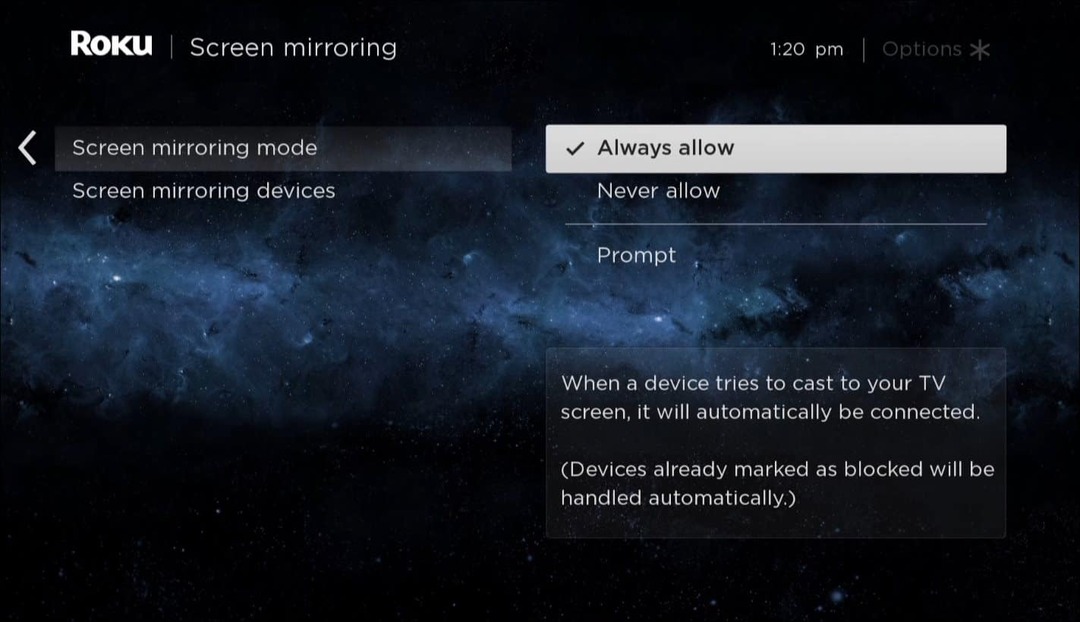
Możesz także wyświetlić urządzenia do kopiowania podłączone do urządzenia Roku i możesz je usunąć.
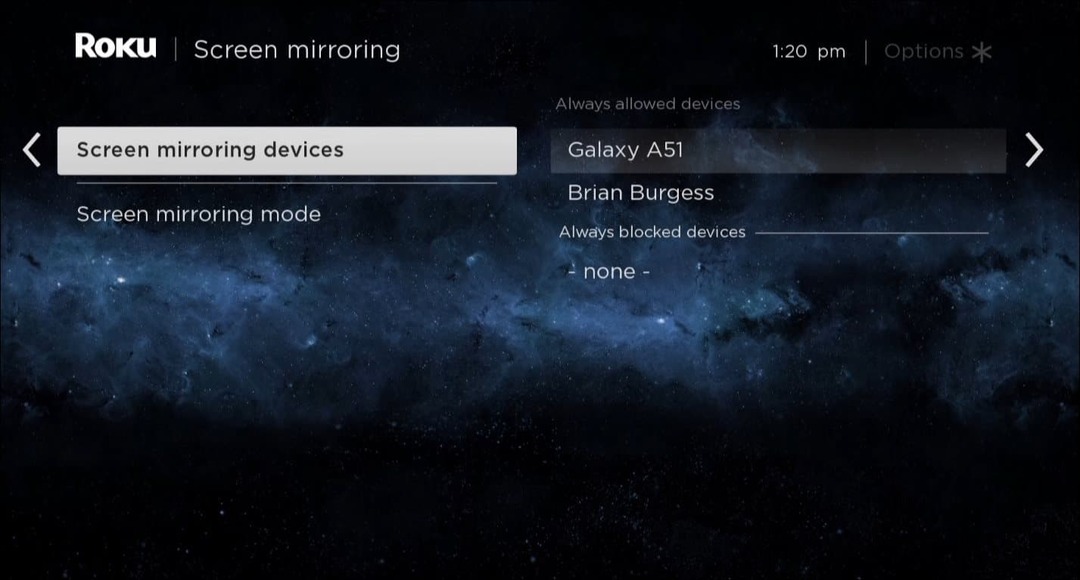
Streaming Twitch na urządzeniach Roku
Powyższe kroki powinny pomóc ci dowiedzieć się, jak oglądać Twitcha na Roku. To świetna platforma do oglądania różnego rodzaju treści, niezależnie od tego, czy jest to strumień Twitch, czy film Netflix.
Jest tu również ważna informacja, o której należy pamiętać. Jeśli udało Ci się zainstalować oficjalną aplikację Twitch, zanim Amazon ją usunął, nie możesz już z niej korzystać. Amazon wyłączył aplikację OG Twitch w 2019 roku — przepraszam za to! Jedyną opcją jest użycie Twoku lub zamiast tego ekranowanie strumieni z komputera lub urządzeń mobilnych.
Chcesz dostosować swoje wrażenia z Twitcha? Możesz chcieć się uczyć jak zmienić swoją nazwę Twitch. Nie martw się, jeśli widzisz czerń — powinieneś być w stanie napraw czarny ekran Twitcha problem dość szybko.
Kliknij, aby skomentować
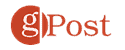
Jak wyczyścić pamięć podręczną Google Chrome, pliki cookie i historię przeglądania?
Chrome doskonale radzi sobie z przechowywaniem historii przeglądania, pamięci podręcznej i plików cookie, aby zoptymalizować wydajność przeglądarki online. Jej jak...
Dopasowywanie cen w sklepie: jak uzyskać ceny online podczas zakupów w sklepie?
Kupowanie w sklepie nie oznacza, że musisz płacić wyższe ceny. Dzięki gwarancjom równoważenia cen możesz uzyskać rabaty online podczas zakupów w...